excel2007表头两条斜线如何设置
嘉铭分享
在Excel表格的使用中,我们经常碰到需要使用斜线的情况,由于Excel中没有“绘制斜线表头”功能,遇到这种情况,大部分朋友就大为头痛。下面让学习啦小编为你带来excel2007表头两条斜线的方法。
excel2007表头双斜线设置步骤如下:
在菜单栏中单击【插入】选项卡,然后在该界面里面的选择【形状】,在弹出的界面中【线条】下面选择【直线】选项。如图所示:
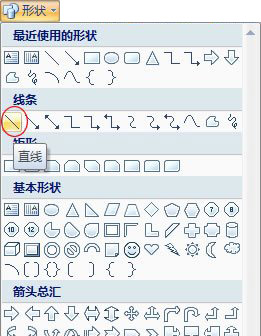
利用直线工具在选中的单元格中画出两条直线,如图所示:
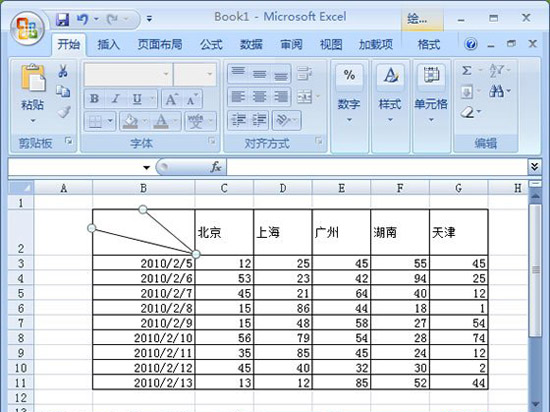
利用【插入文本框】方式来键入表头斜线中的文字信息。在菜单栏中选择单击【插入】选项卡,选择【文本框】,依次拉出多个文本框出来,然后在文本框中输入文字,接着选中【文本框】单击【格式】,在【形状填充】中选择【无填充颜色】,在【形状轮廓】中选择【无轮廓】。如图所示:
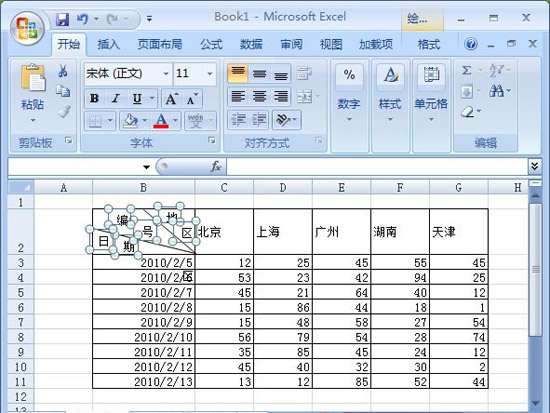
关于excel双斜线的相关文章推荐:




